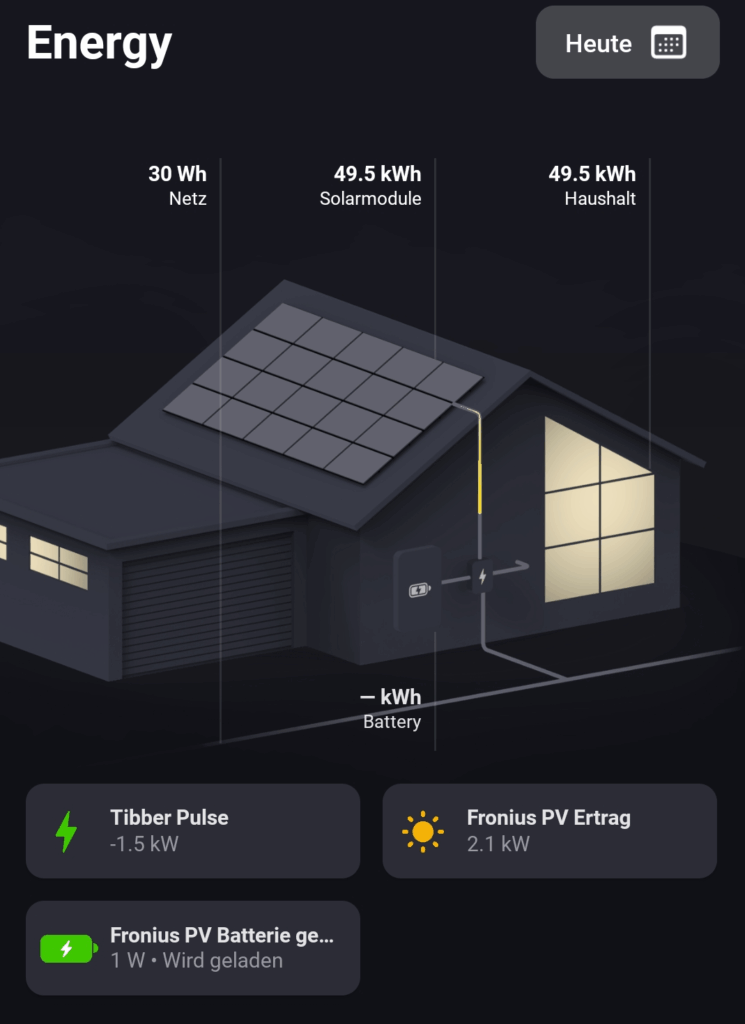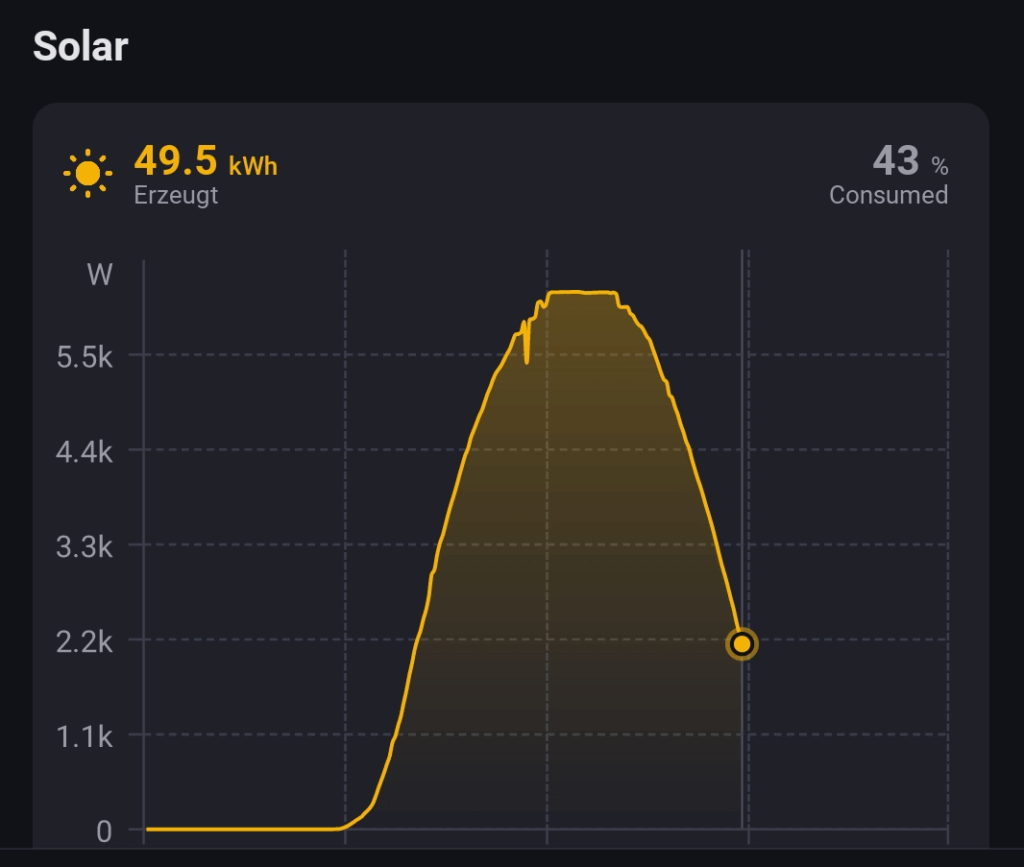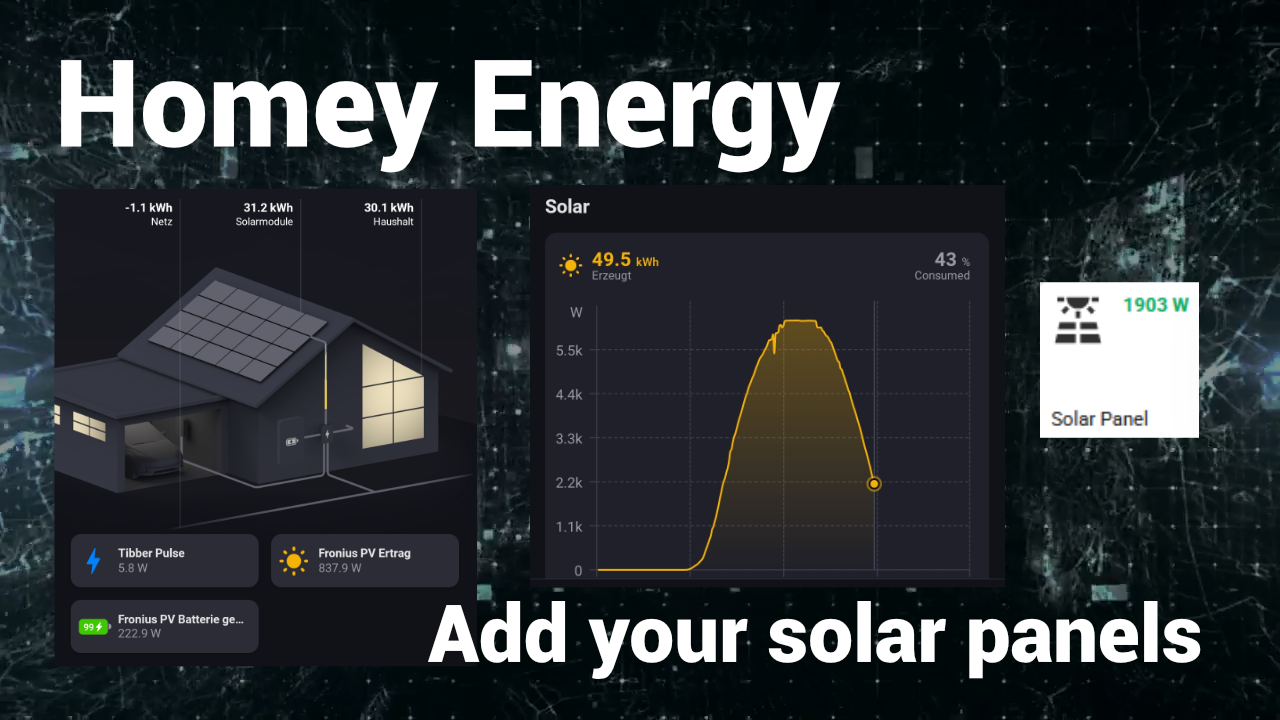
Solarpanele bzw. die Daten des Inverters können in HomeyEnergie angezeigt werden – sowohl als Tagessumme (produzierte Energie in kWh) als auch der Verbrauch (aktuell oder als Diagramm).
Um die Solardaten in Homey einzubinden sind folgende Daten erforderlich:
- Eine Entität, die die aktuelle Stromproduktion in W wiedergibt.
- Eine Entität, die die Gesamtenergie in kWh angibt (der Zähler für die Stromproduktion)
Prüfe daher, ob diese Daten in HomeAssistant verfügbar sind.
Vorbereitungen in HomeAssistant
Virtuellen Zähler in HomeAssistant anlegen
Viele Inverter liefern keinen Zählerdaten, sondern nur die aktuelle Leistung. In diesem Fall kann ein virtueller Zähler über eine Helfer-Entität angelegt werden.
Lege eine Helfer-Entität an vom Typ „Integralsensor“.
Wähle den Metrischen Präfix „k“ sowie die Zeitheinheit „Stunden“, um die Energie in kWh zu erhalten.
Dieser Sensor zeigt zukünftig die Gesamtenergieproduktion an in kWh an.

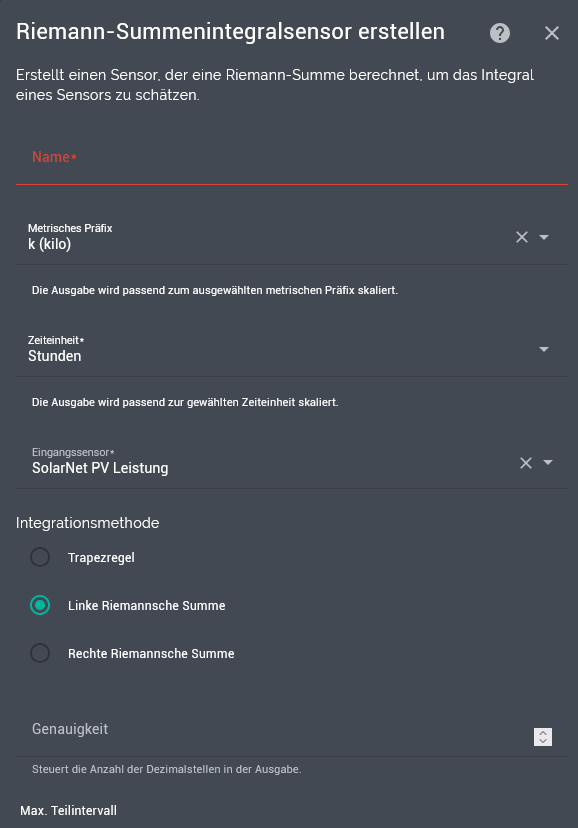
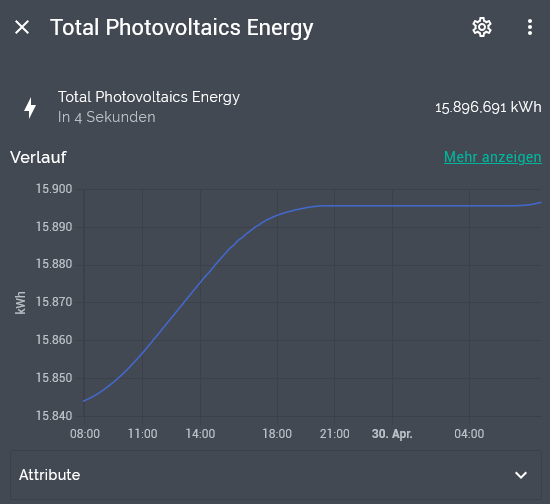
Die aktuelle Leistung wird nun auf einen Zähler summiert.
Informationen zum Riemann Integral sind in Wikipedia verfügbar.

Als Homey-Gerät hinzufügen
Die Solardaten (Solarpanel oder Wechselrichter) müssen als separates Gerät eingefügt werden. Es ist nicht möglich, die Solardaten in ein evtl. vorhandenes Smartmeter- oder Wechselrichtergerät zu integrieren. Solarpanele benötigen eine spezielle Geräteeinstellung – dazu später mehr.
Um das Gerät flexibel incl. aller Homey-Capabilities einfügen zu können, sollte ein „Benutzerdefiniertes Gerät“ verwendet werden.
Bennne das Gerät nach dem Einfügen. Anschließend rufe den „Reparieren“-Dialog auf und füge eine Entität hinzu.
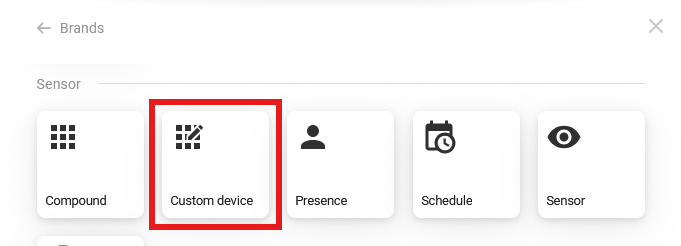
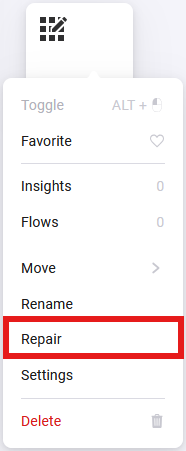
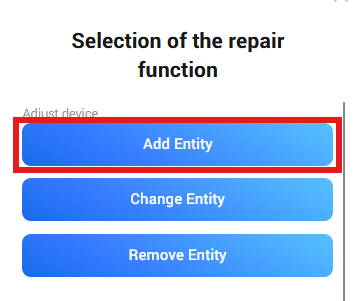
Das Solarpanel benötigt folgende Daten:
- Aktuelle Leistung in W
- Gesamtenergie in kWh
Füge die beiden HomeAssistant Entitäten als neue Capability hinzu.
Die Leistung wird als Haupt-Capability eingefügt (measure_power) mit Einheit W.
Die Energie wird ebenfalls als Haupt-Capability eingefügt. Da der Sensor ggf. rein numerischer Wert sein kann, muss die Einheit evtl. auf kWh angepasst und die Capability meter_power manuell gewählt werden.
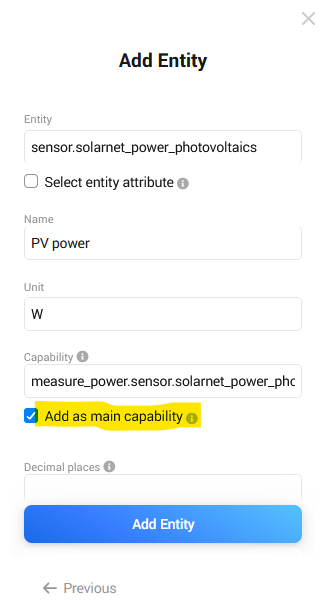
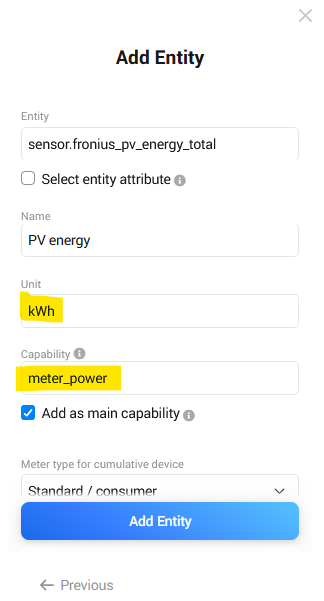
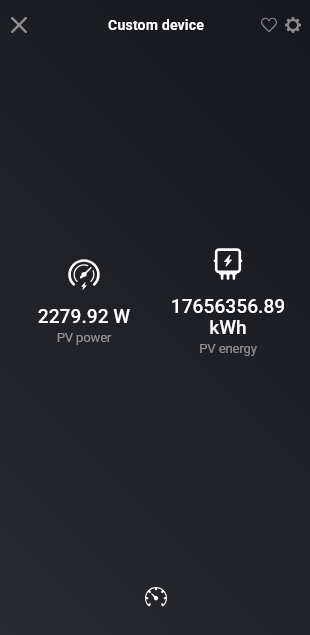
Nach dem Einfügen werden beide Werte im Homey-Gerät angezeigt.
Nun kann in den Geräteeinstellungen die Geräte-Klasse „Solarpanel“ gewählt werden.
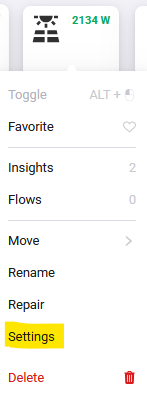
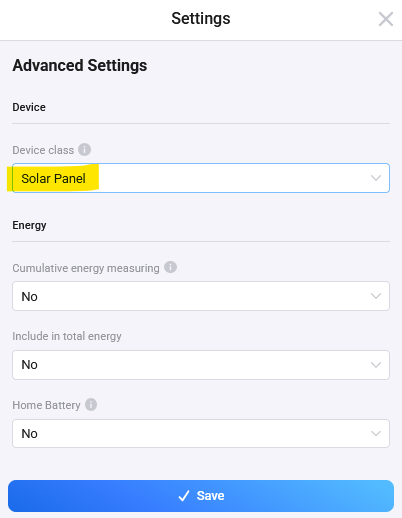
Die Solardaten werden anschließend in HomeyEnergy angezeigt.